Pierwsze kroki z zaawansowanym modułem podpowiedzi ElementsKit #
Etykietka Elementora wyświetla teksty dotyczące elementu, gdy użytkownik najedzie kursorem na ten element na stronie internetowej. Zaawansowany moduł podpowiedzi w ElementsKit umożliwia dodawanie podpowiedzi na poziomie zaawansowanym w Elementorze. Na przykład możesz dodać podpowiedź obrazu Elementora, w której obraz zostanie załadowany, gdy użytkownik kliknie lub najedzie kursorem na element.
Z Zaawansowana etykietka narzędzia ElementsKit, możesz dostosować etykietkę narzędzia Elementora, aby poprawić wygląd i funkcjonalność swojej witryny, a także zapewnić doskonałe doświadczenie użytkownika. Co więcej, dzięki temu modułowi możesz sprawić, że podpowiedź pojawi się zarówno po najechaniu myszką, jak i po kliknięciu.
Przejdźmy zatem do sposobu dodania podpowiedzi Elementora przy użyciu zaawansowanego modułu etykiet narzędzi ElementsKit.
Zanim wykonasz poniższy proces, upewnij się, że zainstalowałeś Elementor i ElementsKit jako wtyczkę podpowiedzi Elementora.
Jeśli potrzebujesz pomocy w procesie instalacji i aktywacji, możesz sprawdzić dokumentacja.
Jak dodać podpowiedź do Elementora za pomocą modułu Advanced Tooltip w ElementsKit #
Sprawdź, jak dodać podpowiedź w Elementorze przy użyciu zaawansowanego modułu podpowiedzi w ElementsKit w zaledwie 5 prostych krokach.
Krok 1: Włącz moduł zaawansowanej podpowiedzi w ElementsKit #
Zanim będziesz mógł dodać wspaniałą podpowiedź do dowolnego elementu witryny Elementor, musisz włączyć moduł Zaawansowane podpowiedzi w ElementsKit.
Aby włączyć moduł, przejdź do ElementsKit ⇒ Moduły ⇒ Zaawansowana podpowiedź. Upewnij się, że opcja przełączania Zaawansowana podpowiedź jest włączona i kliknij Zapisz zmianyo zaktualizuj status.
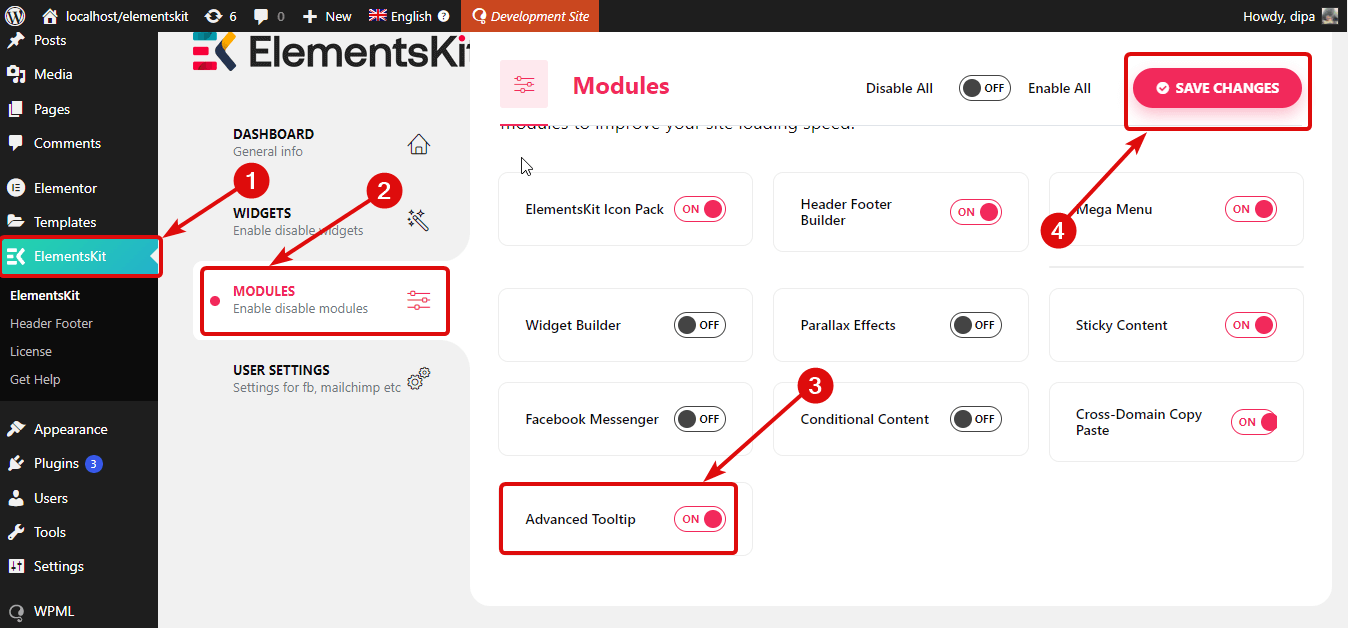
Krok 2: Włącz zaawansowaną etykietkę narzędzia ElementsKit dla elementów, do których chcesz dodać podpowiedź #
W pierwszym kroku udostępniono opcję zaawansowanej podpowiedzi umożliwiającej użycie dowolnego elementu. Jednak nie jest to automatycznie stosowane do wszystkich elementów. Musisz włączyć to osobno dla każdego elementu.
Przejdź do ustawień Elementu i przejdź do Zaawansowany patka. Aby pokazać proces, używam pliku Pudełko obrazu.
Teraz przewiń w dół do menu zaawansowanej podpowiedzi ElementsKit, rozwiń je i zakręćn opcję Włącz zaawansowaną etykietkę narzędzia.
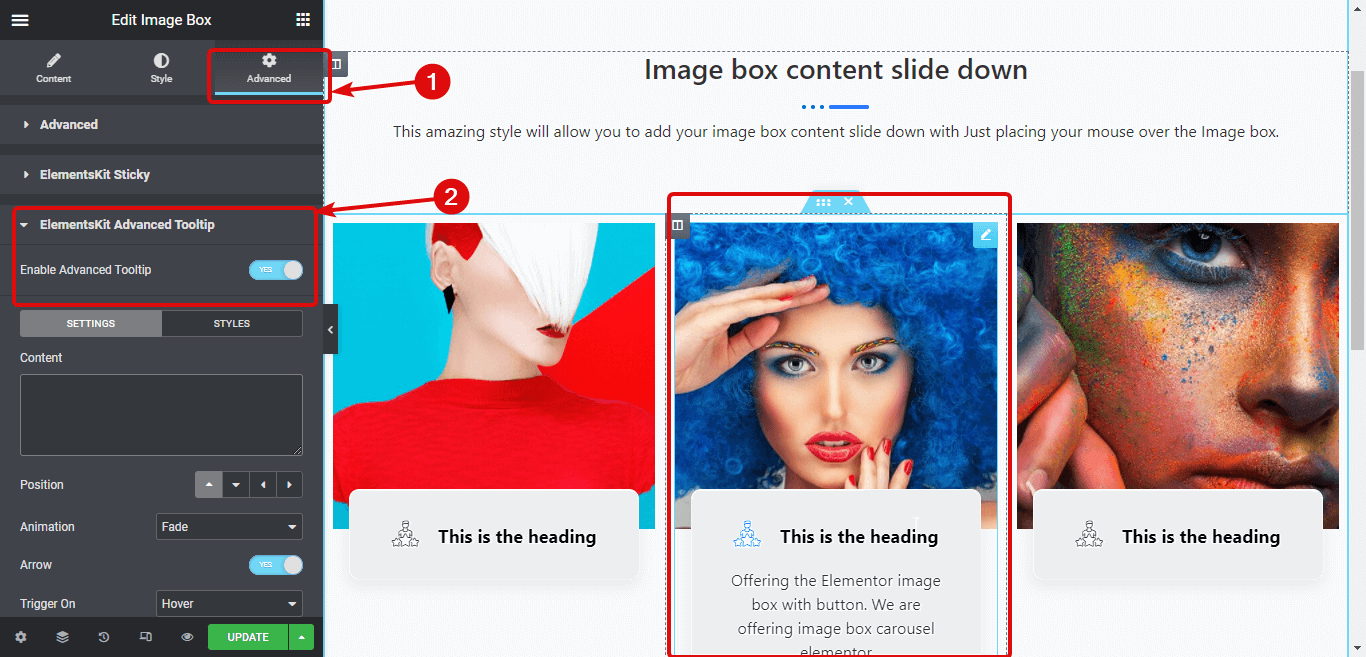
Krok 3: Dostosuj ustawienia podpowiedzi #
Kliknij na USTAWIENIA aby dostosować następujące opcje:
- Treść: Podaj treść tekstową, która będzie wyświetlana w podpowiedzi.
- Treść podrzędna: Wpisz treść podrzędną lub tekst, który chcesz wyświetlić pod tekstem głównym.
- Obraz: Prześlij wybrany obraz.
- Pozycja: Tutaj możesz wybrać, czy podpowiedź będzie wyświetlana u góry, po lewej stronie, u dołu czy po prawej stronie.
- Animacja: Możesz wybrać opcje animacji, takie jak zanikanie, perspektywa, przesunięcie skali w dół, przesunięcie w kierunku.
- Strzałka: Włącz tę opcję, aby dodać strzałkę pomiędzy etykietką narzędzia a treścią.
- Włącz: Tutaj możesz wybrać, czy podpowiedź będzie wyświetlana po najechaniu myszką, kliknięciu, czy obu.
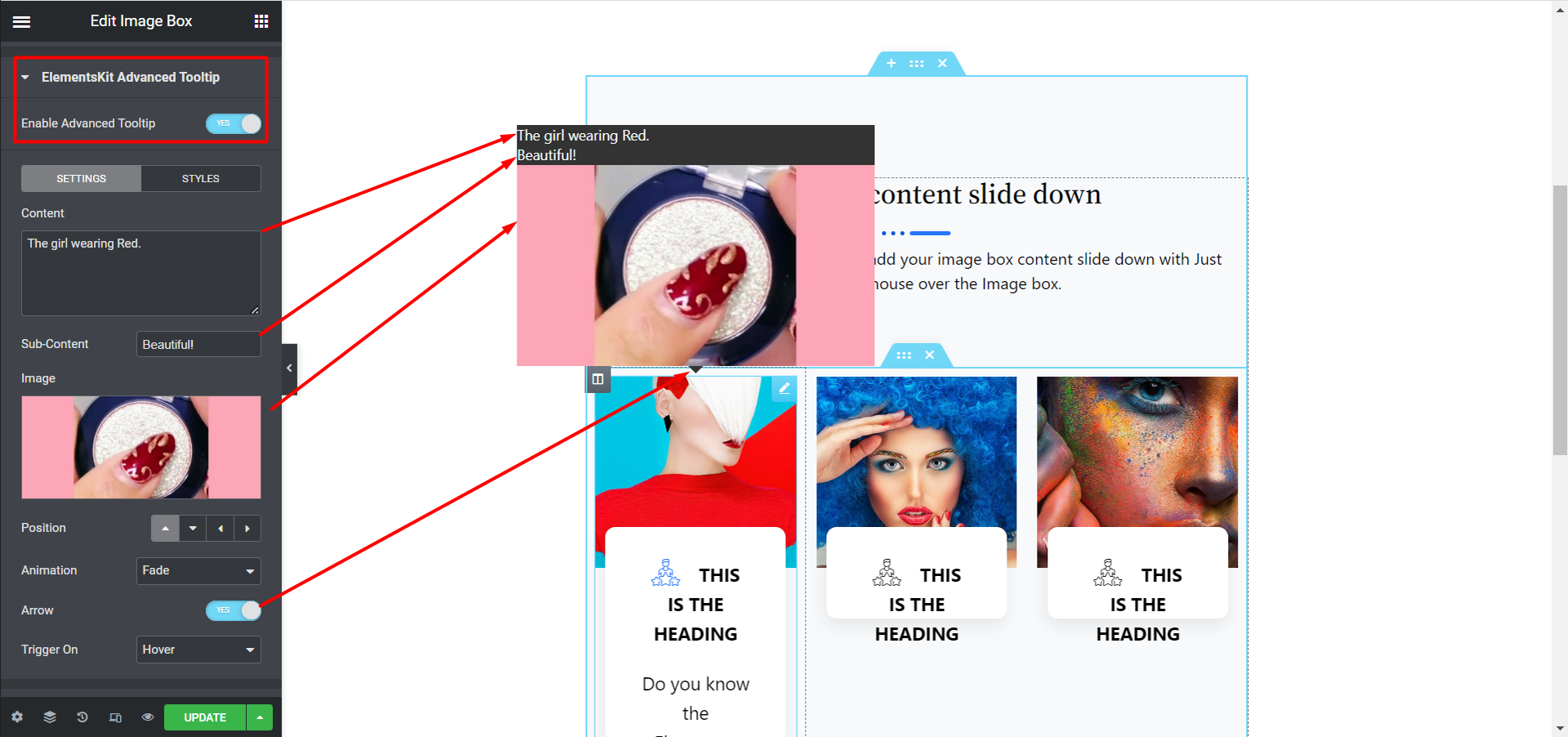
Krok 4: Dostosuj style podpowiedzi #
Po zakończeniu ustawień zawartości przejdź do zakładki STYLE. Tutaj możesz dostosować następujące opcje, takie jak maksymalna szerokość, typografia, kolor tekstu, kolor tła, kolor strzałki, przesunięcie X, przesunięcie Y, dopełnienie i. Istnieją również opcje dostosowania części podtreści.
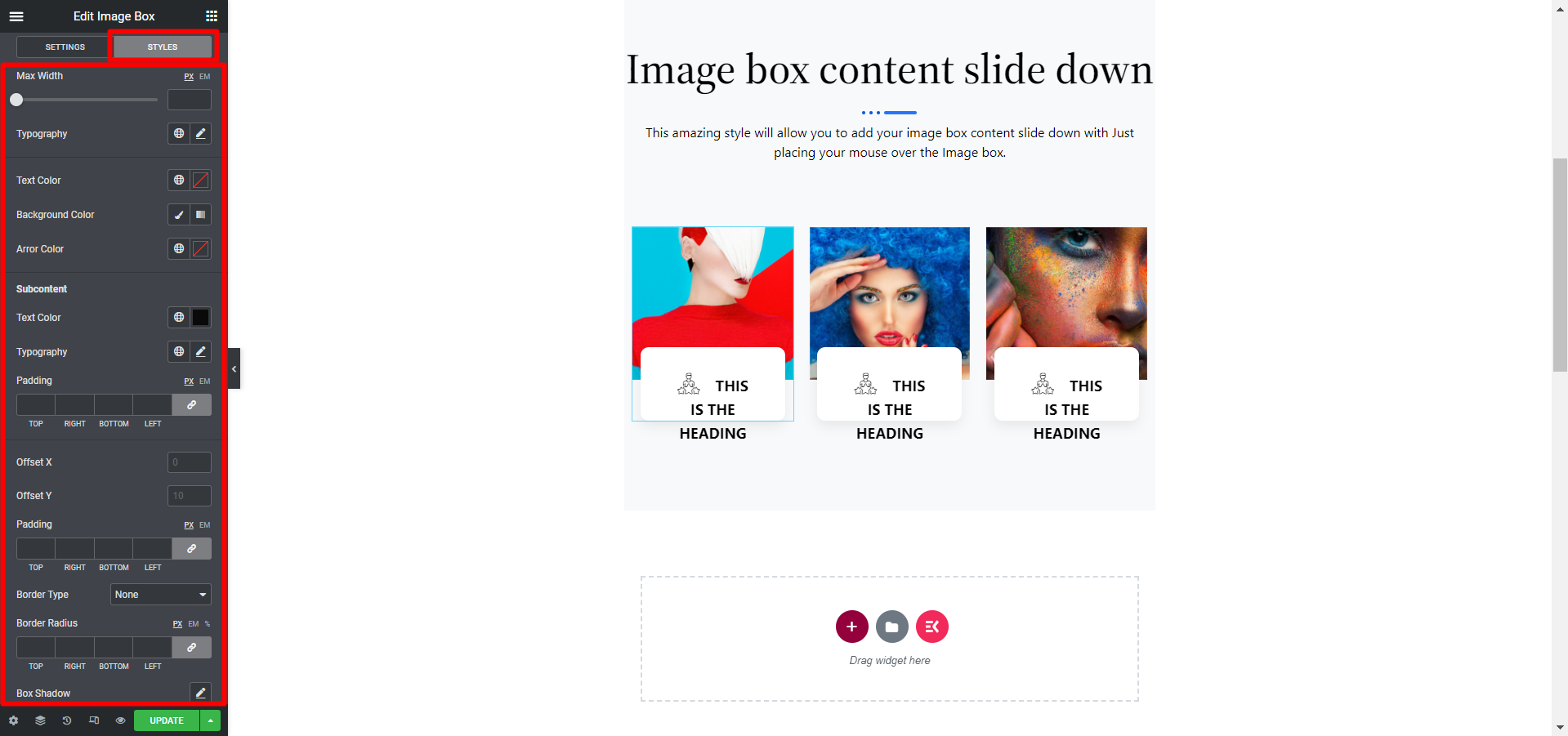
Krok 5: Zaktualizuj i zobacz podgląd podpowiedzi w Elementorze #
Po dokonaniu wszystkich zmian stylu kliknij aktualizację, aby zapisać wszystkie zmiany. I to wszystko, podpowiedź Elementora powinna działać zgodnie z Twoimi ustawieniami, jak w wersji demonstracyjnej poniżej:
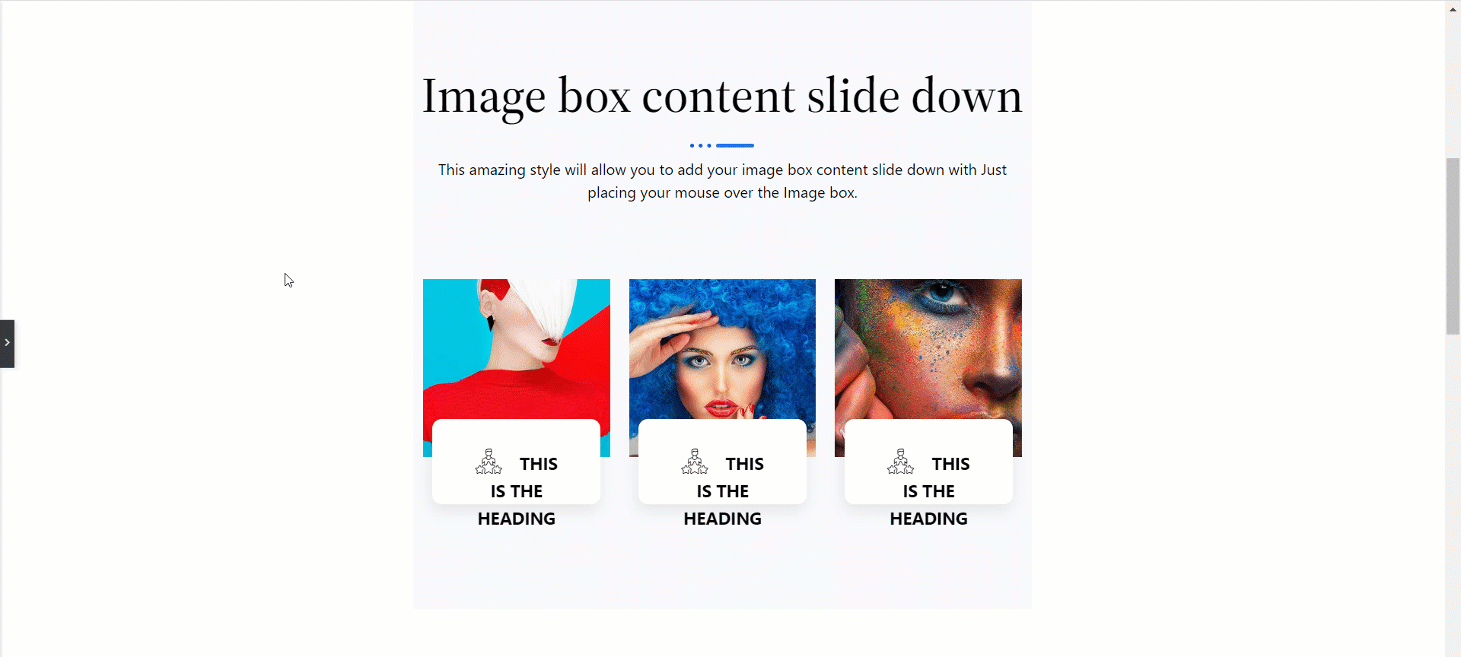
Postępuj zgodnie z tą prostą metodą i łatwo dodaj swój moduł. W rzeczywistości zaawansowana podpowiedź pomaga odwiedzającym witrynę łatwo sprawdzić krótkie i bardziej przejrzyste szczegóły produktu. Pokazując te szczegóły lub konkretne komunikaty, niewątpliwie możesz przyciągnąć klientów do swojej witryny.




